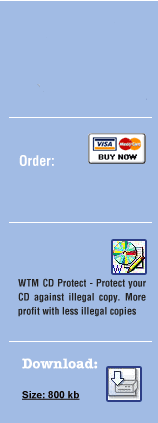Etapa 11.4: Lima protegida -
Escolhendo sua lima para a proteção e o *.imp-file você quer adicionar a sua lima using a proteção anti-cópia de WTM como mencionado dentro acima das etapas, o software da proteção anti-cópia de WTM adicionará o *.imp-file que você selecionou em etapa 1 a sua lima agora selecionada em etapa 3.
Etapa 11.5: Extensão da lima protegida -
A lima protegida perto acima das etapas using a proteção anti-cópia de WTM conduzirá a uma lima com extensão “.cry”. Este nome de arquivo exato seria indicado na caixa de mensagem do protetor do CD de WTM.
Etapa 11.6: Movendo o arquivo de dados de .cry -
Após a criação da lima protegida da lima a saber com extensão “.cry”, mover o arquivo de dados protegido de .cry para um outro dobrador.
Etapa 11.7: Processo de apagamento -
Suprimir do apêndice “.cry” no nome de arquivo. Agora sua lima protegida deve aparecer como a lima original.
Etapa 11.8: Processo de teste -
Quando você protege uma lima com proteção anti-cópia de WTM estará modificada. Desde que a lima é modificada, é essencial testar para sua funcionalidade. Isto pode ser feito executando ou abrindo a lima.
Etapa 11.9: Proteção da lima em CD Finished -
Se a lima trabalha como usual, você pode adicioná-la a sua compilação e será protegida no CD finished e é processada para etapa 12. Caso que a lima não trabalha após as etapas acima, você não pode proteger a lima com o protetor do CD de WTM.
Etapa 12: Processo de queimadura no CD -
Após ter adicionado bastante *.imp-files e limas protegidas a sua compilação como detalhada em etapas precedentes, a etapa seguinte é queimá-la em um CD. Seria melhor usar um CD re-writable (CD-RW) para realizar este processo porque o índice do CD está mais atrasado inútil.